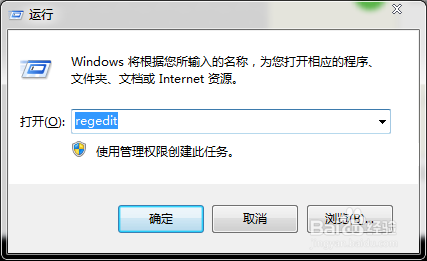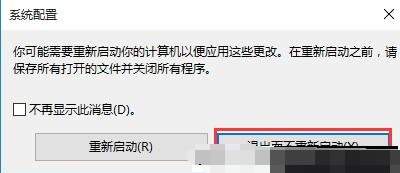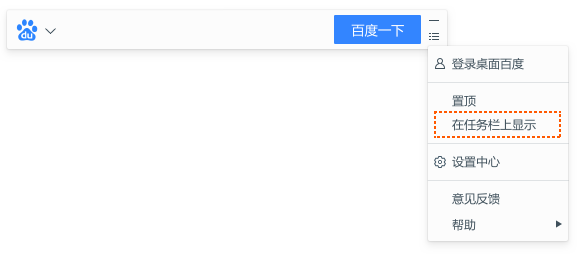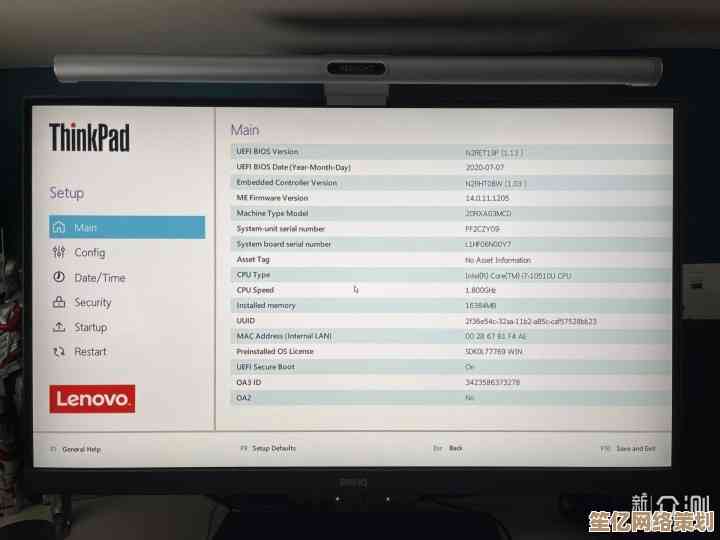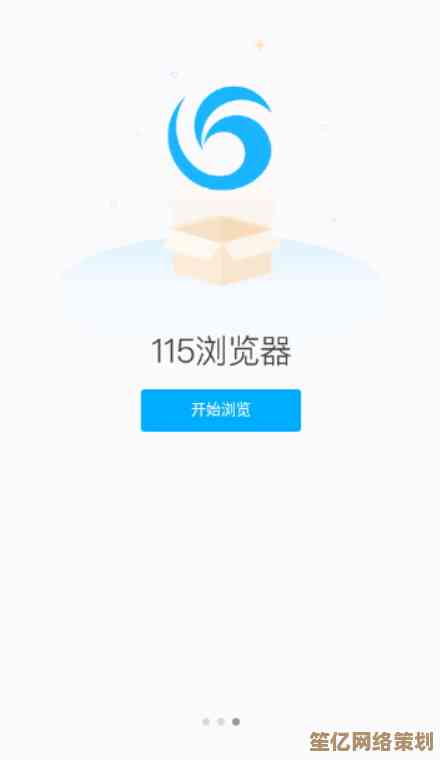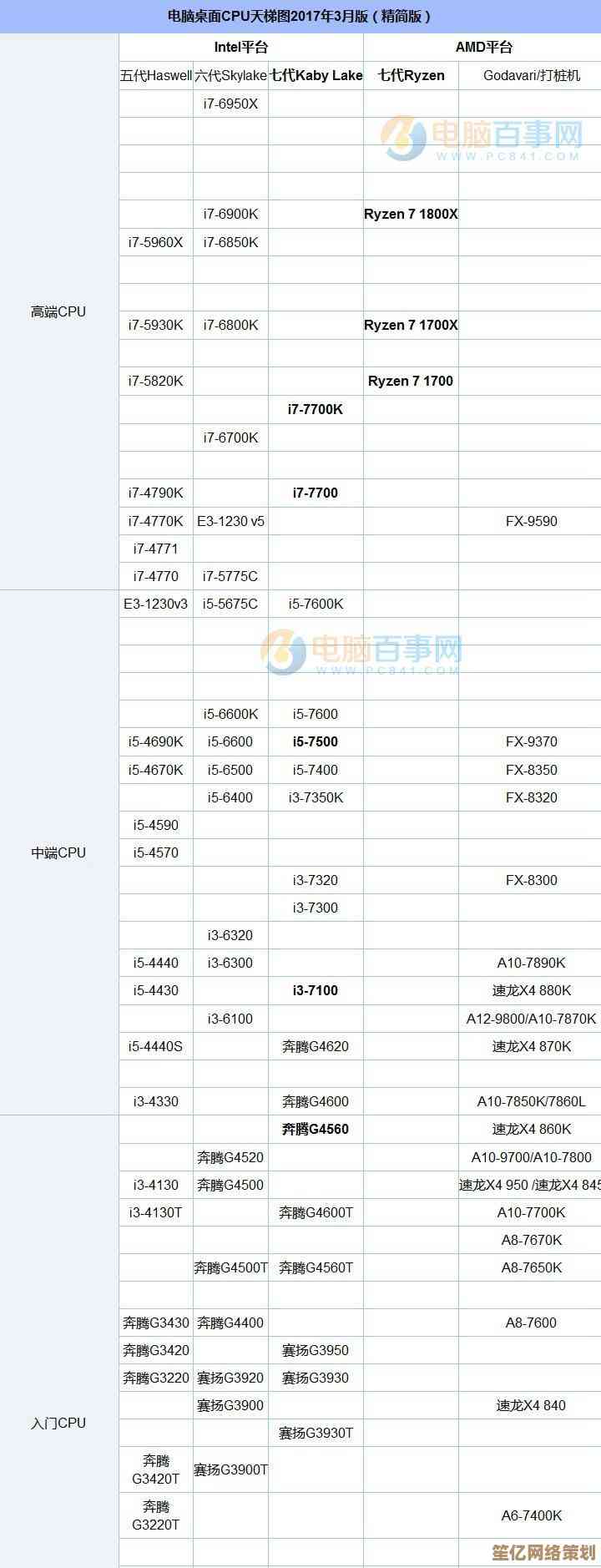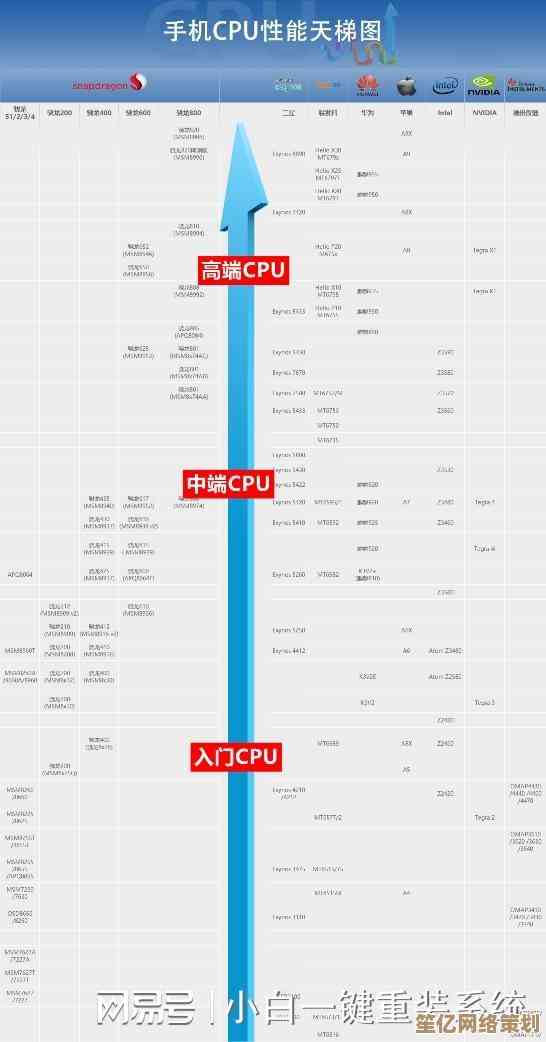快速识别电脑主板型号及核心参数,提升系统维护效率
- 问答
- 2025-10-16 13:24:20
- 2
哎 每次遇到电脑出问题要查主板型号 我就头大,得蹲在机箱旁边 眯着眼看那些印得超小的字 有时候还得把显卡拔了才能看到 满手灰不说 还容易静电,后来琢磨出一套野路子 快多了 分享给你啊。
首先最省事的 直接敲命令,Win+R 输入cmd 然后贴这个:wmic baseboard get product,Manufacturer,version,serialnumber 回车,唰一下 牌子 型号 版本 序列号全出来了 连机箱都不用开,不过有时候序列号那栏显示一堆问号 可能是厂商没写进去 别慌。
还有个更直观的 用dxdiag,系统模型”那项通常就是主板型号 但… 不一定准 有些品牌机这里显示的是整机型号 不是主板本身的,得结合着看。
要是系统都进不去了 那就得物理观察了,主板型号一般印在PCI-E插槽中间 或者内存槽旁边 南桥芯片周围也爱印,字真的小得反人类 我都是手机开手电筒 再加个放大镜APP放大看,有一次看到一块华硕主板 型号居然用白色字印在白色PCB上 这设计简直了… 纯属为难人,还有 很多主板上有二维码 扫一下可能直接跳到官网页面 挺方便的。
知道型号后 核心参数怎么快读 我习惯直接去官网搜这个型号 找“技术支持”或“规格”页面,重点看这几样:芯片组 比如Intel的B760、Z790 AMD的B650、X670 这决定了你能用哪代CPU 还有PCIe版本,内存插槽数和最大支持容量 别买了四条32G结果主板只支持64G 那就浪费了,扩展接口是重头戏 几个M.2接口 是PCIe 4.0还是5.0 有没有自带散热片;SATA口还剩几个空闲的,还有 音频芯片型号 网络是千兆还是2.5G 无线网卡支不支持WiFi6E 这些细节影响使用体验。
有时候官网页面信息不全 或者老主板页面都下线了,那就得靠第三方软件了 比如CPU-Z 看“Mainboard”标签页 芯片组和桥接芯片型号 LPCIO芯片型号(管风扇调速、电压监控的)都列得很细,AIDA64更全面 但软件是收费的 偶尔用用可以找找试用版。
其实吧 查多了就发现 主板型号就像一个人的姓氏 芯片组才是家族的基因,比如看到B760 你就知道大概率是LGA1700插槽 支持13代、14代酷睿 内存能超频,但具体到每块板子 供电相数、接口数量、散热马甲 这些才是决定它“脾气”的地方,同样芯片组 有的能稳带i9 有的配i5都费劲。
我有个小本子 专门记这些零碎,比如哪家官网搜索框藏在页面角落 哪家老型号得用英文网站才查得到,还有次帮朋友看一块非常老的精英主板 官网资料早没了 最后居然在一个俄罗斯的硬件存档站里找到PDF 简直像挖到宝。
别死磕一种方法 命令、软件、官网、肉眼 四管齐下 交叉验证,熟练了之后 基本上三五分钟就能把一块主板的底细摸清 重装系统前看驱动 升级硬件前看兼容性 效率高太多了,虽然过程有点折腾 但每次快速搞定后 那种小小的成就感 还挺让人上瘾的。

本文由盈壮于2025-10-16发表在笙亿网络策划,如有疑问,请联系我们。
本文链接:http://waw.haoid.cn/wenda/28287.html